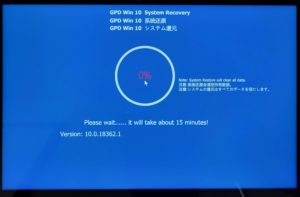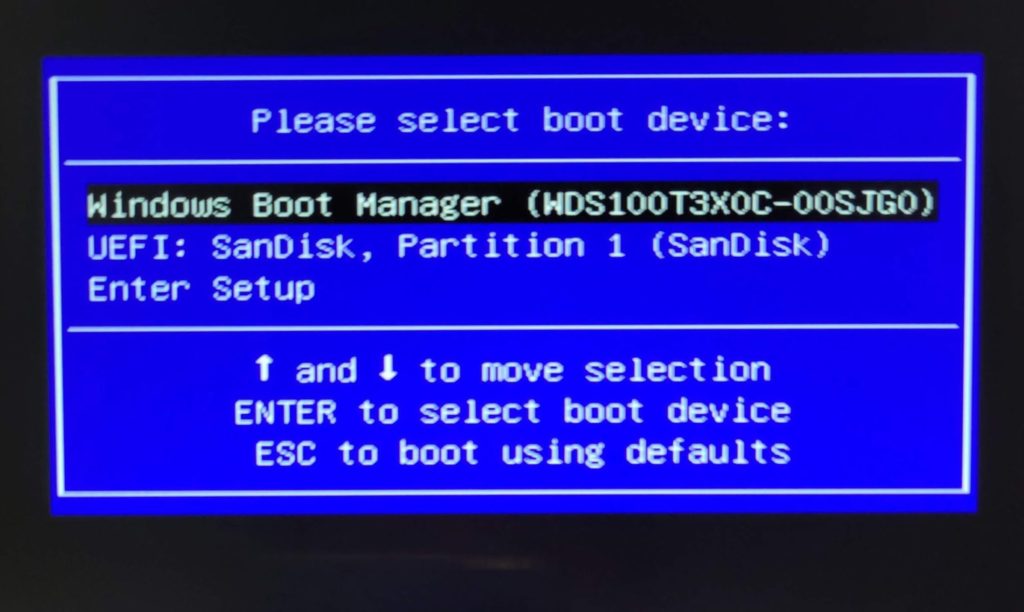GPD WINMAX2のトラブルシューティング、Howto
GPD WINMAX2のHowto、トラブル対応方法です(リンク先は過去モデルのページが含まれることがあります)
タッチパッドの動作がおかしい
公式から対応版のファームウェアが出ています
ファームウェア直リンク:https://drive.google.com/file/d/1QlJEQPft1qemrM8F5jseteMwCc7-kVY_/view?usp=sharing
アップデート方法:https://www.reddit.com/r/gpdwin/comments/yem0t6/win_max_2_touchpad_firmware_updating/
初めて起動したら中国語が表示された
Windows11の初期設定で最初の表示が中国語になっていることがあるようです。言語選択で「日本語」を選択すればそのまま日本語でWindows11が利用できます。後から変更も可能なはずですが、初期設定で言語選択を間違えた場合にはリカバリー(システム復元)をかけてしまった方が早い場合もあります。
日本語入力ができない
英語キーボードなので日本語キーボードにある「半角/全角キー」がありません。「Altキー」+「~キー(Tabキーのひとつ上のキー)」で入力できます。あるいはShift+Capslock(Caps)キーからもオンオフできます。
同時押しが面倒なので、「左Altキー」でIMEのオンオフができるスクリプト「alt-ime-toggle」を作成しました。
Windowsの左Alt空打ちで日本語入力(IME)を切り替えるツール alt-ime-toggle
調子が悪いのでリカバリー(システム復元)をかけたい・OSの再インストールをしたい
リカバリ領域があるので初期化することが可能です。電源ボタンを押して起動時に「Tabキー」を押すとリカバリモードで起動します。
「開始」を押すと確認も無くそのままリカバリが始まります。
ユーザーデータなどすべて消えて初期状態に戻りますので注意してください。
Windowsの再インストールを行いたい
内蔵リカバリを使用しないでWindowsをインストールしたい場合にはGPD公式サイトからファームウェア(リカバリ)ディスクのデータがダウンロード可能です。
「GPD WIN Max 2 Firmware & Driver & BIOS – Shenzhen GPD Technology Co., Ltd.-企业官网」
GPD WINMAX2のOSを再インストールする:ファームウェア(リカバリ)ディスク編
「GPD WINMAX2のOSを再インストールする:ファームウェア(リカバリ)ディスク編」
外付けキーボード(日本語配列)を接続したら、記号などの入力がおかしくなった
GPD WIN MAXの本体キーボードは英語配列なので、日本語配列のキーボードを接続しても英語配列のままで入力することになり、キーの表記と入力される文字に差異が出てしまいます。「設定」>「言語と地域」→「言語オプション」→「キーボードレイアウトを変更する」からどちらかに変更は可能です。
共存したい場合には以下に切り替え方法をまとめました。
英語キーボードのPC(GPD WINMAX)で英語キーボードと日本語キーボードを共存させる方法
SSDがCドライブとDドライブに分かれていて使いづらい
Dドライブを削除してCドライブに統合することができます。
GPD WIN MAX/GPD WIN3、ONEXPLAYERのDドライブの領域をCドライブに割り当てる方法
SSDを大容量のものに交換したい
内蔵のSSDは2280サイズです。こちらも「片面実装の」SSDのみ搭載可能となっており、本体分解により内蔵SSDの交換が可能です
2230サイズのNVMeSSDであれば背面ハッチから簡単に追加・交換が可能です。「片面実装の」SSDである必要があります。
2230サイズのNvmeSSD
SSDを固定するネジを紛失した
GPD WIN MAXのSSD固定用ネジは 「M1.4x2mm」のネジが使われています。
USBメモリから起動したい、起動順序を変えたい
F7キーを押しながら起動すると起動メニューがでます。起動出来るデバイスの一覧が表示されるので上下キー(パッドは動作しない模様)で選択してエンターで起動です。
アナログコントローラーが勝手に動く
しばらく使い込んでいると、アナログスティック部分が誤作動する、いわゆる「ドリフト現象」が起きることがあります。自己責任にはなりますが、分解してスティック部分にエレクトロニッククリーナーを拭くことで改善する可能性があります。